2018---Kerstles 1
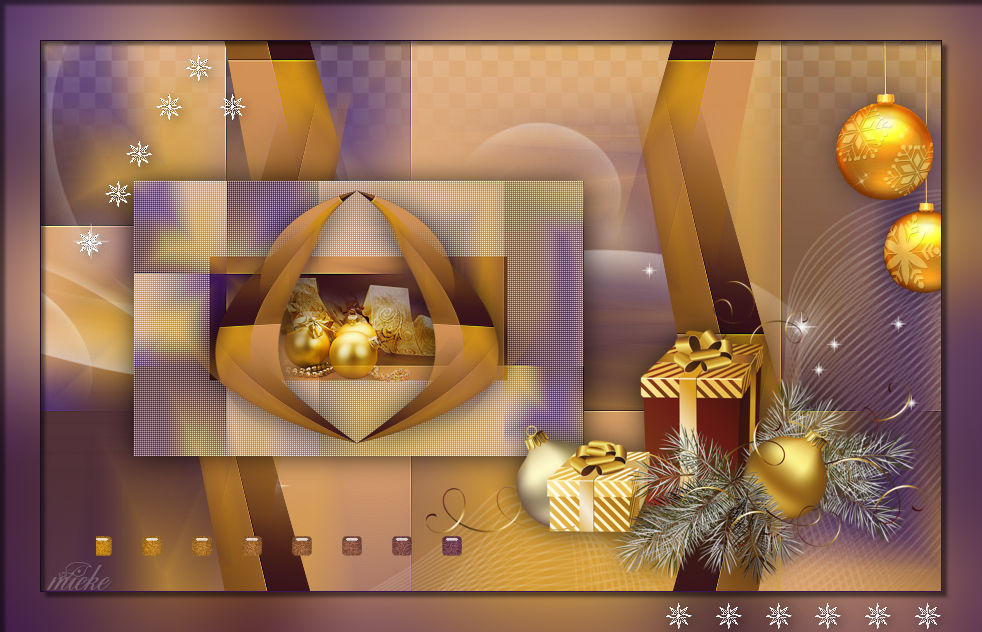
Materiaal

PRINTLES

Filters
Mehdi ---Wavylab 1.1
Mehdi ---Sorting Tiles
AFS.IMPORT---Sqborder2
Flaming Pear---Flexify 2
Kleuren #d29119---#381355
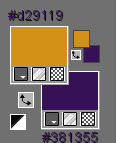
Verloop---Lineair---45---2.
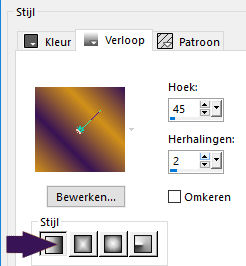
1.Bestand---Nieuw---Nieuwe afbeelding---Afmetingen afbeelding.
Breedte 900----Hoogte 550 Pixels
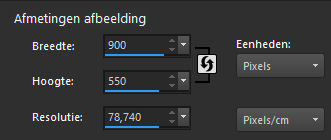
2.Effecten---Insteekfilters---Mehdi ---Wavylab 1.1---Magnetic---8---88---38
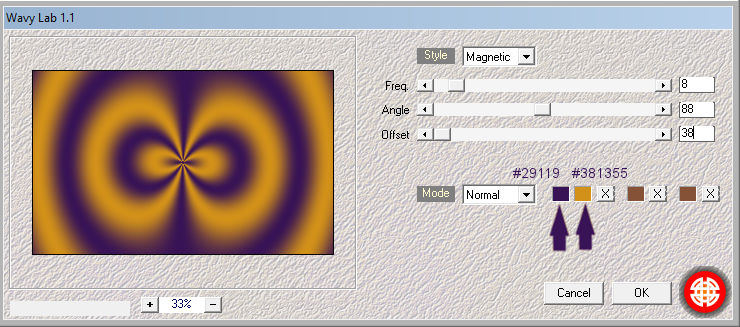
3.Effecten---Insteekfilters---Mehdi ---Sorting Tiles –
Block Range 300-500---Block-370---Plus
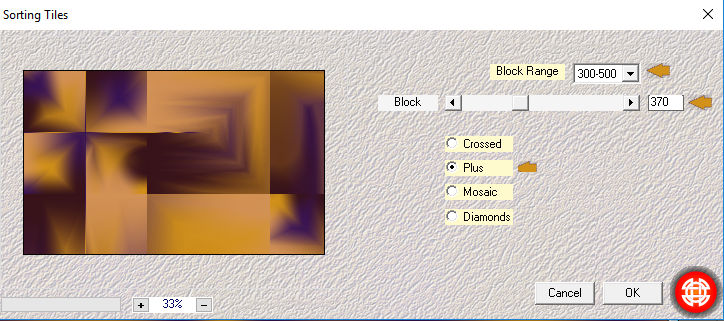
4.Effecten---Randeffecten---Accentueren.
5.Lagen---Dupliceren
6.Effecten---Insteekfilters---<I C Net Software> Filters Unlimited 2.0---
AFS.IMPORT---Sqborder2---141-34-215-0-0-0-0-0 (standaard)
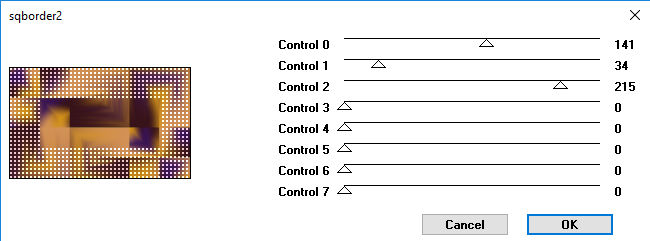
7.Afbeelding---Formaat wijzigen---50 %.--- Formaat van alle lagen wijzigen niet aangevinkt.
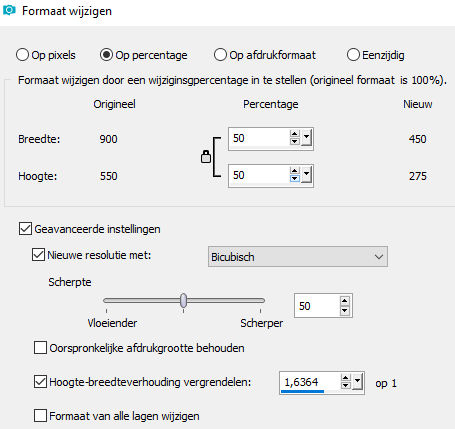
8.Klik op de K op je toetsenbord--- Verplaatsen Positie X 93.00---Positie Y 140.00

9.Klik op de M op je toetsenbord.
10.Effecten---3D-effecten--- Slagschaduw 0---0---75---40. Kleur zwart.
11.Actief --- In je lagenpalet ---Onderste laag----Raster 1
12.Klik op de S op je toetsenbord
13.Selecties---Aangepaste Selectie---Boven 0---Links 685---Rechts 795---Onder 550.
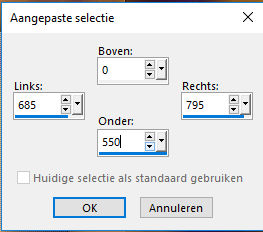
14.Selecties---Laag maken van selectie
15.Selecties---Niets selecteren
16.Effecten---Geometrische effecten--- Perspectief-Verticaal min 45---Transparant.
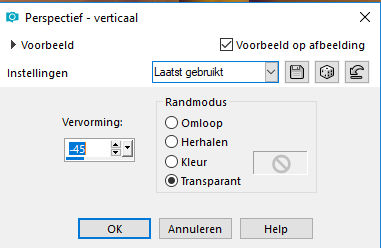
17.Lagen---Dupliceren
18.Afbeelding---Spiegelen (Horizontaal spiegelen)
19.Lagen---Samenvoegen---Omlaag samenvoegen.
20.Effecten---Afbeeldingseffecten---Naadloze herhaling---Voorinstelling---Standaard
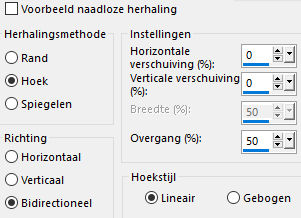
21.Lagen---Dupliceren
22.Lagen---Schikken---Vooraan
23.Effecten---Insteekfilters---Flaming Pear---Flexify 2--- — Input---- equirectangular ---Output ---goggles--- ---rest standaard.
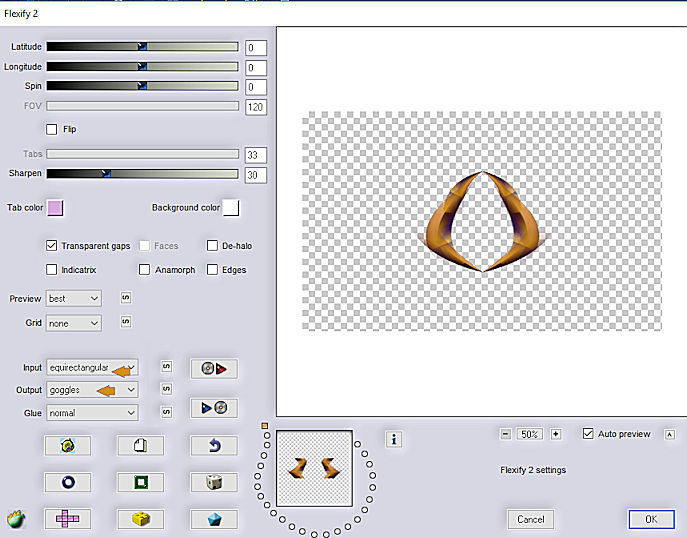
24.Klik op de k op je toetsenbord--- Verplaats
Positie X 134.00 ---Positie Y 149.00

25.Klik op de M op je toetsenbord.
26.Effecten---3D-effecten--- Slagschaduw 0---0---75---40. Kleur zwart.
27.Open Tube---- Noel_nikita
28.Bewerken---Kopiëren
29.Bewerken---Plakken als nieuwe laag op je werkvel
30.Klik op de k op je toetsenbord---
Verplaats Positie X 237.00--- Positie Y 237.00

31.Lagen---Schikken omlaag
32.Klik op de M op je toetsenbord.
33.Effecten---3D-effecten--- Slagschaduw 0---0---75---40. Kleur zwart
34.Actief --- In je lagenpalet ---Onderste laag----raster 1
35.Open Masker ---Mask-MD-041---Klik rechtsboven op het min teken
36.Lagen---Nieuwe rasterlaag
37.Vul deze laag met #ffffff
38Lagen---Nieuwe maskerlaag---Uit afbeelding---Kies Mask-MD_041.
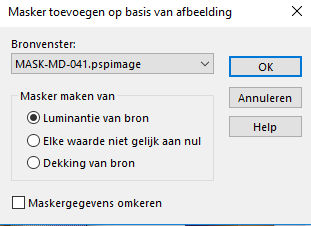
39.Lagen---Samenvoegen---Groep samenvoegen.
40.Actief --- In je lagenpalet ---Bovenste laag
41.Open--- deko-christmas12-4-regis
42.Bewerken---Kopiëren
43.Bewerken---Plakken als nieuwe laag op je werkvel
44.Klik op de k op je toetsenbord---Positie X 28.00---Positie Y 7.00

45.Klik op de M op je toetsenbord.
46.Open--- MMDesignz_CHRM389_141109
47.Bewerken---Kopiëren
48.Bewerken---Plakken als nieuwe laag op je werkvel
49.Klik op de k op je toetsenbord--- Positie X 749.00 Positie Y min -6.00

50.Klik op de M op je toetsenbord
51.Effecten---3D-effecten--- Slagschaduw 0---0---30---40. Kleur zwart.
52.Open-tube--- 3748.
53.Bewerken---Kopiëren
54.Bewerken---Plakken als nieuwe laag op je werkvel
55.Klik op de k op je toetsenbord---Positie X 385--- Positie Y 240
56.Klik op de M op je toetsenbord
57.Effecten---3D-effecten--- Slagschaduw 0---0---75---40. Kleur zwart.
58.Open---Blokjes
59.Bewerken---Kopiëren
60.Bewerken---Plakken als nieuwe laag op je werkvel
61.Klik op de k op je toetsenbord Positie X 55.00---Positie Y 495.00

62.Klik op de M op je toetsenbord
63.Afbeelding---Randen toevoegen---1 pixel met je Achtergrondkleur---#381355
64.Selecties---Alles selecteren.
65.Bewerken---Kopiëren
66.Afbeelding---Randen toevoegen---40 pixels met je Voorgrondkleur
67.Selecties---Omkeren
68.Bewerken---Plakken in selectie.
69.Aanpassen---Vervagen---Gaussiaanse vervaging---40.
70.Selecties---Omkeren
71.Effecten---3D-effecten---Gestanst---5---5---50---55---kleur zwart
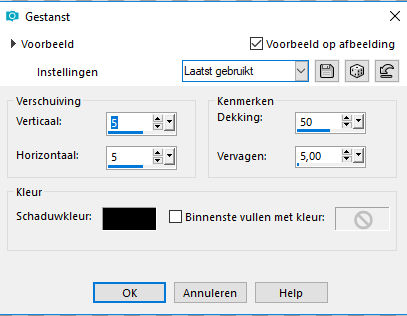
72.Selecties---Omkeren
73.Effecten---3D-effecten---Gestanst---5---5---50---5---Kleur zwart
74.Selecties---Niets selecteren
75.Open--- Lijn-sterretjes
76. Bewerken---Kopiëren
77. Bewerken--- Plakken als nieuwe laag
Met je K toets x op 644 en y op 592
78.Plaats je watermerk op een nieuwe laag
Alle lagen samenvoegen
Opslaan als JPG.
Voorbeelden gemaakt door Kamalini en Henny
 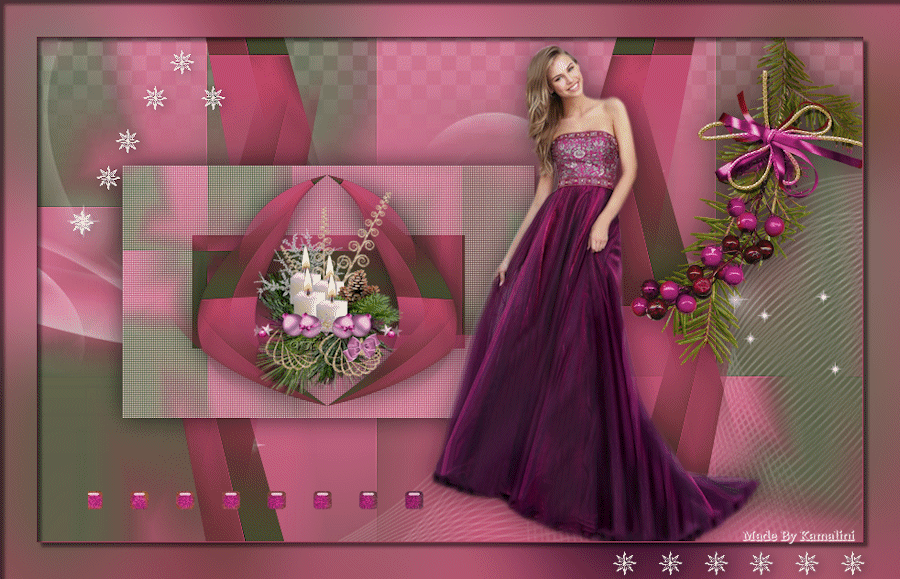


|